在之前的一篇文章 中,我們討論瞭如何在我們的 .NET 應用程序中使用 C# 將 PDF 文件轉換為 PowerPoint PPT/PPTX 演示文稿。在大多數情況下,基本的轉換選項集效果很好。但是,今天,我們將討論 PDF 到 PPTX 轉換的一些高級技巧:
處理 PDF 到 PPTX C# 轉換中的註釋或評論
當我向人們介紹某事並使用演示文稿時,我也喜歡在幻燈片上做筆記、畫箭頭、用幾何形狀做強調等。
如何在PDF上繪圖?
這很簡單,我在 Adobe Reader DC 或 Microsoft Edge 中打開我的 PDF 文件並使用鉛筆工具。默認情況下,Adobe Reader 使用紅色鉛筆。
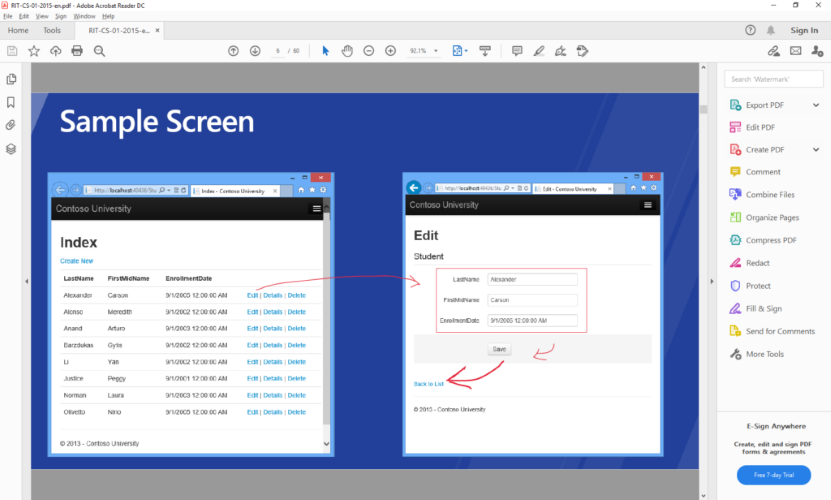
在 Adobe Reader 中做筆記
而 Microsoft Edge 使用藍色的。
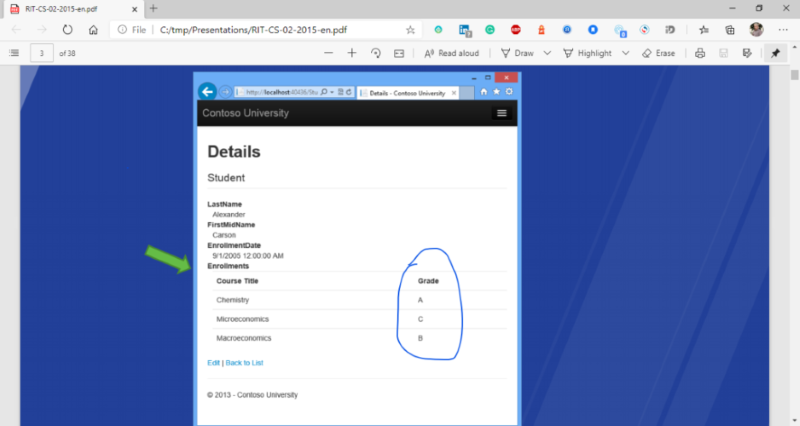
如果將此類 PDF 文件轉換為 PPTX 演示文稿,則所有註釋都將傳輸到 PPTX 文件。
我們如何解決它?
在 PDF 標準方面,我們正在處理頁面的內容和名為註釋的附加元素。讓我們編寫一小段 C# 代碼來調查此類文檔中存在哪些類型的註釋。
執行後,我們會得到類似這樣的結果:
1 Andrew Ink #E52237
1 Andrew Popup #000000
1 Andrew Square #E52237
1 Andrew Popup #000000
這意味著 PDF 頁面上有三種類型的註釋:
- 墨水——這是我們的鉛筆劃,
- Square——我們的矩形繪圖,
- 彈出窗口——彈出式註釋在彈出窗口中顯示文本以供輸入和編輯。它不應單獨出現,而應與標記註釋及其父註釋相關聯,並應用於編輯父註釋的文本。在我們的例子中,Popup 註釋與 Ink 和 Square 相關聯。它應該沒有外觀流,因此不會影響PDF到PPTX的轉換。
刪除 PDF 到 PPTX 轉換中的註釋
因此,為了刪除 PDF 中多餘的繪圖,我們應該刪除 Ink 和 Square 註釋。以下是執行此操作的步驟。
- 使用 Page.Annotations 屬性訪問註釋。
- 按類型過濾註釋。
- 遍歷註釋並使用 Page.Annotations.Delete(Annotation) 方法將它們一一刪除。
下面的 C# 代碼片段顯示了在 PDF 到 PPTX 轉換中刪除註釋的一種可能方法:
如上所述,演示者可以使用不同的工具和顏色進行評論,我們可以(如果需要)調整最後一個示例。例如,我們可以只刪除紅色(顏色代碼#E52237)註釋或某些演示者的註釋。
讓我們嘗試另一種方法來改進 PDF 到 PPTX 轉換中的圖形內容。
C# PDF 到 PPTX - 將裝飾圖形與內容圖像分開
在將 PDF 轉換為 PPTX 時,通常 PDF 文件中的所有圖像在輸出中都被分組為單個背景圖像。這並不總是很方便,Aspose.PDF for .NET 有一個特殊的模式,可以在將 PDF 轉換為 PPTX 時改變轉換器的行為。
要啟用此模式,您可以將 SeparateImages 屬性設置為 true。以下代碼片段顯示瞭如何在 C# 中將 PDF 轉換為 PPTX 時使用此選項:
因此,上一示例中的幻燈片將被拆分為 3 張圖像。
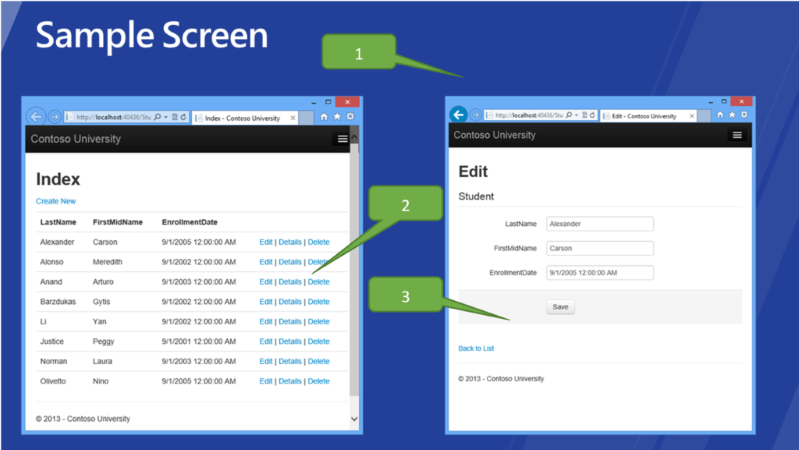
應該注意的是,並非總是能夠準確地將背景圖像與內容圖像分開。因此,轉換器有時會出錯並向內容添加額外的元素。
結論
在本文中,您學習瞭如何處理 PDF 到 PPTX C# 轉換中的註釋和裝飾圖形。您可以使用功能齊全的免費 Web 應用程序 - Aspose.PDF PPTX Converter 評估我們的 PDF 到 PPTX 轉換器的工作質量。